很多用户对于电脑中默认安装的 win11原版系统 都会进行简单的个性化调整,其中就包括桌面背景图片的修改,因此为了体现win11系统桌面背景图,有些用户就想要将底下任务栏进行透明
很多用户对于电脑中默认安装的win11原版系统都会进行简单的个性化调整,其中就包括桌面背景图片的修改,因此为了体现win11系统桌面背景图,有些用户就想要将底下任务栏进行透明化设置,那么win11电脑任务栏怎么透明设置呢?下面小编就来告诉大家win11电脑任务栏透明设置方法。
1、在电脑任务栏点击商店(microsoft store)。
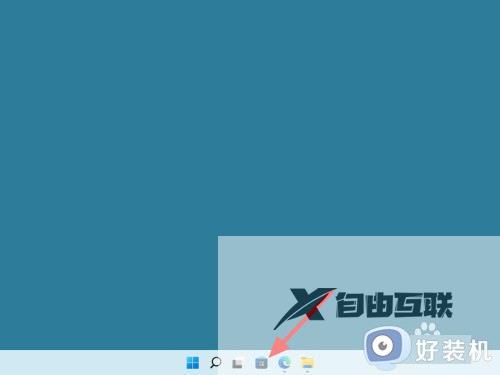
2、在商店中搜索透明度TB,点击打开。
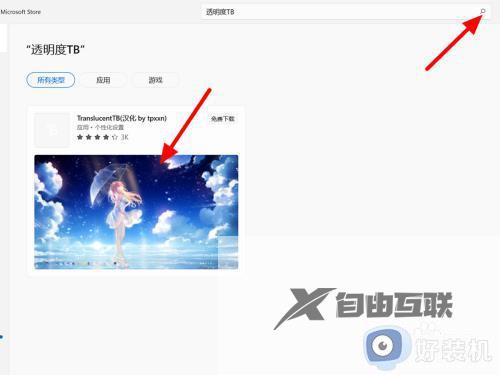
3、在详情界面,点击获取。
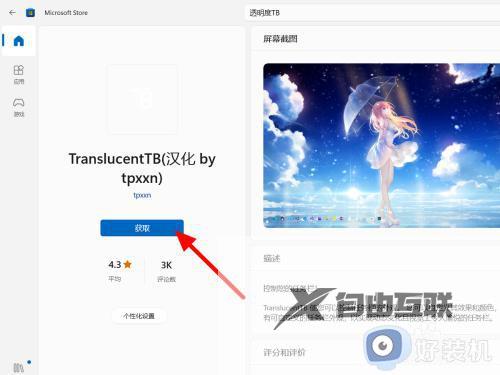
4、完成获取,点击打开。
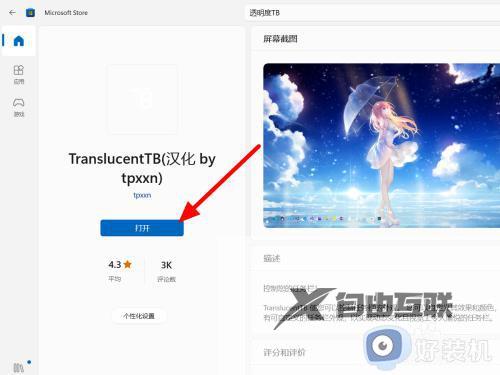
5、点击是,这样任务栏就设置透明成功。
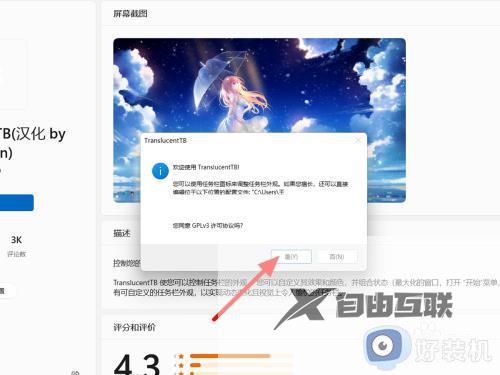

关于win11电脑任务栏透明设置方法全部内容就给大家介绍到这了,有需要的用户就可以根据小编的步骤进行操作了,希望能够对大家有所帮助。
